Τρόπος διαχείρισης ιστότοπων που ζητούν την τοποθεσία σας στην επιφάνεια εργασίας
Μυστικότητα Χρώμιο Firefox Ήρωας Σαφάρι / / February 28, 2021
Τελευταία ενημέρωση στις

Η χρήση εφαρμογών και ιστότοπων για χρήση υπηρεσιών τοποθεσίας μπορεί να είναι χρήσιμη. Για κατηγορίες όπως παράδοση, αγορές και υγεία, οι ιστότοποι μπορούν να εντοπίσουν το σημείο σας για να σας παρέχουν τοπικές υπηρεσίες. Αυτό σας σώζει από τη μη αυτόματη εισαγωγή της διεύθυνσής σας. Ωστόσο, δεν χρειάζονται όλοι οι ιστότοποι που ζητούν την τοποθεσία σας για να σας εξυπηρετήσουν. Κάποιοι μπορεί να ζητήσουν την τοποθεσία σας απλώς για να λάβουν δημογραφικά στοιχεία, για παράδειγμα.
Πάρτε τον έλεγχο του απορρήτου σας καθορίζοντας ποιοι ιστότοποι έχουν πρόσβαση στην τοποθεσία σας. Μπορείτε να το διαχειριστείτε για ιστότοπους που επισκέπτεστε μέσω των ρυθμίσεων του προγράμματος περιήγησής σας. Ρυθμίστε το για να ζητάτε την τοποθεσία σας κάθε φορά, επιτρέψτε πάντα την τοποθεσία σας ή αρνηθείτε την παροχή της τοποθεσίας σας - όλα αυτόματα.
Για Firefox, Chrome και Safari στην επιφάνεια εργασίας σας, θα σας δείξουμε πώς να διαχειρίζεστε ιστότοπους που ζητούν την τοποθεσία σας.
Διαχείριση ιστότοπων στον Firefox
Ανοιξε Firefox, μεταβείτε στο Μενού με το τρεις γραμμές στην επάνω δεξιά γωνία του παραθύρου και επιλέξτε Επιλογές (Windows) ή Προτιμήσεις (Μακ). Στη συνέχεια, ακολουθήστε αυτά τα βήματα για πρόσβαση στις υπηρεσίες τοποθεσίας.
- Επιλέγω Απόρρητο και ασφάλεια στα αριστερά.
- Κάντε κύλιση προς τα κάτω Άδειες.
- Κάντε κλικ Ρυθμίσεις δίπλα στην Τοποθεσία.

Έχετε μια λίστα ιστότοπων που έχετε αποκλείσει ή επιτρέψει την πρόσβαση στην τοποθεσία σας. Θα δείτε ποια επιλέξατε στα δεξιά του ονόματος του ιστότοπου. Θα προσθέσατε αυτούς τους ιστότοπους κάνοντας κλικ Μην επιτρέπετε ή Να επιτρέπεται η πρόσβαση στην τοποθεσίακαι τσεκάρε το πλαίσιο στο Θυμηθείτε αυτήν την απόφαση στο αναδυόμενο παράθυρο.
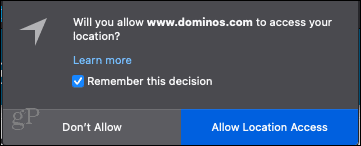
Κάντε κλικ στο αναπτυσσόμενο πλαίσιο δίπλα σε έναν ιστότοπο για να αλλάξετε την άδεια. Οι επιλογές σας είναι Επιτρέπω και ΟΙΚΟΔΟΜΙΚΟ ΤΕΤΡΑΓΩΝΟ.
Μπορείτε επίσης να καταργήσετε έναν μόνο ιστότοπο ή όλους τους ιστότοπους από τη λίστα χρησιμοποιώντας τα κουμπιά στο κάτω μέρος της λίστας. Αυτό θα ωθήσει αυτούς τους ιστότοπους να ζητήσουν την άδειά σας όπως πριν. Εάν το κάνετε αυτό, μπορείτε να επιτρέψετε την πρόσβαση στην τοποθεσία σας μόνο εκείνη τη στιγμή. Απλώς μην επιλέξετε το πλαίσιο για Θυμηθείτε αυτήν την απόφαση.
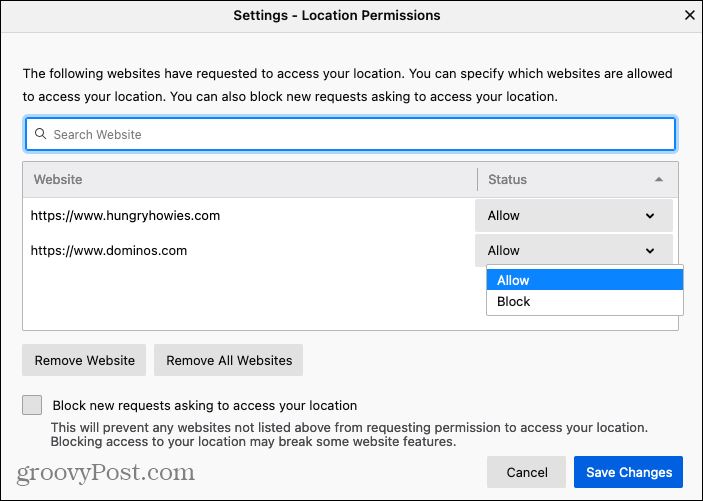
Μια ακόμη ρύθμιση που μπορείτε να ενεργοποιήσετε είναι να εμποδίσετε όλους τους ιστότοπους να ζητήσουν την τοποθεσία σας στο μέλλον. Στο κάτω μέρος του παραθύρου, επιλέξτε το πλαίσιο για Αποκλεισμός νέων αιτημάτων που ζητούν πρόσβαση στην τοποθεσία σας.

Όταν ολοκληρώσετε τις αλλαγές, φροντίστε να κάνετε κλικ Αποθήκευσε τις αλλαγές στο αναδυόμενο παράθυρο.
Διαχείριση ιστότοπων στο Chrome
Ανοιξε Χρώμιο, μεταβείτε στο Μενού με το τρεις κουκκίδες στην επάνω δεξιά γωνία του παραθύρου και επιλέξτε Ρυθμίσεις. Στη συνέχεια, ακολουθήστε αυτά τα βήματα για να αποκτήσετε πρόσβαση στις υπηρεσίες τοποθεσίας για ιστότοπους.
- Επιλέγω Απόρρητο και ασφάλεια στα αριστερά.
- Κοντά στην κορυφή, επιλέξτε Ρυθμίσεις ιστότοπου.
- Κάντε κύλιση προς τα κάτω στο Δικαιώματα και επιλέξτε Τοποθεσία.
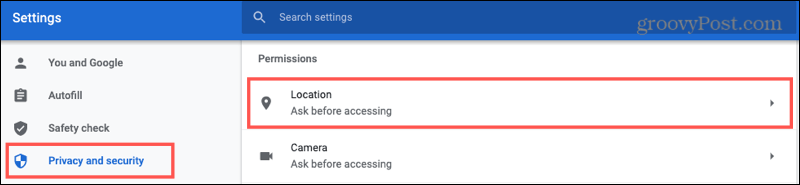
Πριν ελέγξετε τους ιστότοπους στη λίστα σας, κοιτάξτε τη ρύθμιση στην κορυφή για Ρωτήστε πριν από την πρόσβαση (συνιστάται). Εάν ενεργοποιήσετε αυτήν την εναλλαγή, οι ιστότοποι που επισκέπτεστε πρέπει να ρωτήσουν πριν αποκτήσουν πρόσβαση στην τοποθεσία σας. Για αυτόν τον λόγο, πρέπει να ενεργοποιήσετε την εναλλαγή.
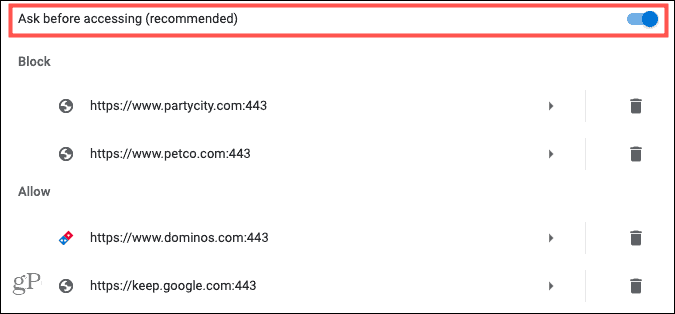
Στη συνέχεια, θα δείτε ιστότοπους που έχετε ήδη αποκλείσει ή επιτρέψετε την πρόσβαση στην τοποθεσία σας. Θα χτυπήσατε είτε το ΟΙΚΟΔΟΜΙΚΟ ΤΕΤΡΑΓΩΝΟ ή Επιτρέπω κουμπί όταν ένας από αυτούς τους ιστότοπους το ζήτησε.
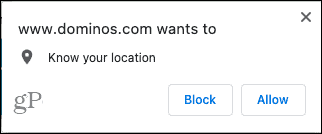
Μπορείτε να κάνετε αλλαγές σε οποιονδήποτε από τους ιστότοπους στις λίστες αποκλεισμού ή επιτρεπόμενων. Για παράδειγμα, εάν έχετε επιτρέψει σε έναν ιστότοπο να έχει πρόσβαση στην τοποθεσία σας, αλλά δεν επισκέπτεστε πλέον τον ιστότοπο, μπορείτε να τον αλλάξετε.
Επιλέξτε τον ιστότοπο και στο Τοποθεσία αναπτυσσόμενο πλαίσιο, επιλέξτε Παρακαλώ, Επιτρέπω, ή ΟΙΚΟΔΟΜΙΚΟ ΤΕΤΡΑΓΩΝΟ. Σημείωση: Μπορείτε να δείτε άλλες άδειες που έχετε επιτρέψει για αυτόν τον ιστότοπο κάτω από αυτήν, όπως κάμερα ή ειδοποιήσεις.
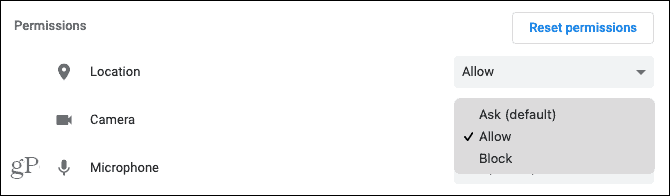
Μπορείτε επίσης να χρησιμοποιήσετε το σκουπιδοτενεκές εικονίδιο δίπλα στον ιστότοπο στη λίστα σας για να καταργήσετε τον ιστότοπο. Απλώς σημειώστε ότι εάν διαγράψετε έναν ιστότοπο, αυτό θα τον καταργήσει και από άλλα δικαιώματα που ενδέχεται να έχετε επιτρέψει όπως αναφέρεται παραπάνω.
Διαχείριση ιστότοπων στο Safari
Εάν είστε Χρήστης Mac και προτιμάτε το Safari ως πρόγραμμα περιήγησής σας, ανοίξτε το και κάντε κλικ Σαφάρι > Προτιμήσεις από τη γραμμή μενού. Στη συνέχεια, ακολουθήστε αυτά τα βήματα για πρόσβαση στις υπηρεσίες τοποθεσίας.
- Στο παράθυρο Προτιμήσεις, κάντε κλικ στο Ιστοσελίδες καρτέλα στην κορυφή.
- Επιλέγω Τοποθεσία στα αριστερά.
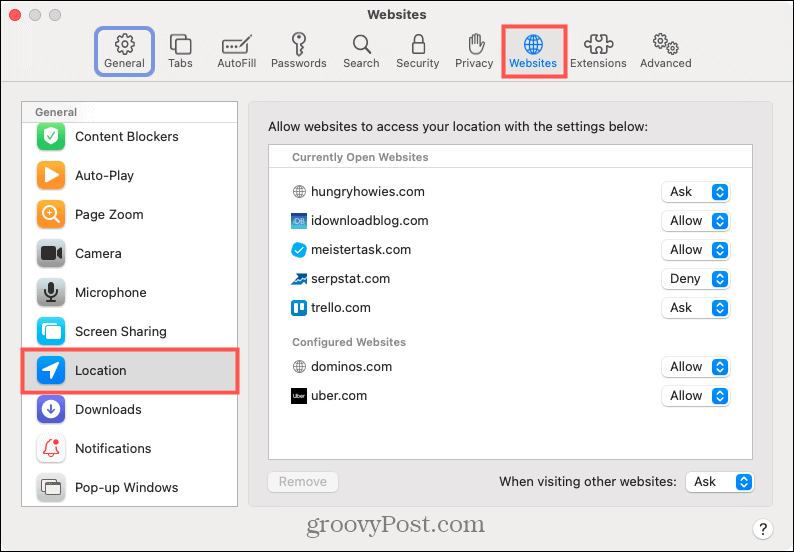
Στα δεξιά, θα δείτε την ενότητα Άνοιγμα ιστότοπων και διαμορφωμένων ιστότοπων. Το Configured περιλαμβάνει αυτά που έχετε προηγουμένως επιτρέψει την πρόσβαση στην τοποθεσία σας κάνοντας κλικ Επιτρέπω ή Μην επιτρέπετε στο αναδυόμενο παράθυρο.
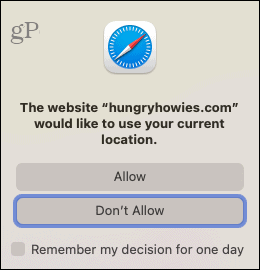
Κάντε κλικ στο αναπτυσσόμενο πλαίσιο δίπλα στο όνομα ενός ιστότοπου για να αλλάξετε την τρέχουσα ρύθμιση. Οι επιλογές σας είναι Παρακαλώ, Αρνούμαι, και Επιτρέπω.
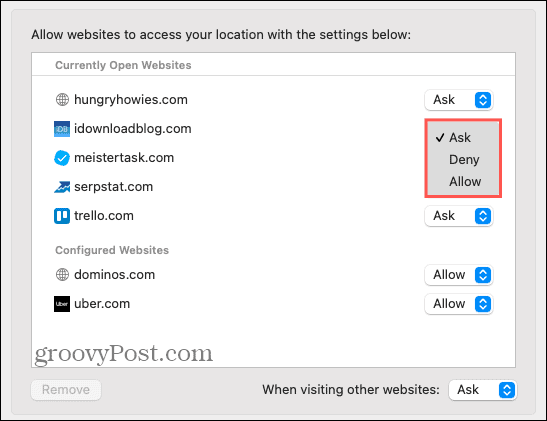
Μπορείτε επίσης να διαγράψετε έναν ιστότοπο από τη λίστα επιλέγοντας τον και πατώντας το Αφαιρώ κουμπί. Παρόμοια με τον Firefox, αυτό θα ωθήσει τον ιστότοπο να ζητήσει άδεια την επόμενη φορά που θα τον επισκεφτείτε.
Στο κάτω μέρος του παραθύρου, θα δείτε μια επιλογή για Όταν επισκέπτεστε άλλους ιστότοπους. Μπορείτε επίσης να επιλέξετε από το Ask, Deny και Allow για αυτήν τη ρύθμιση. Πιθανότατα δεν θέλετε να επιλέξετε Να επιτρέπεται, διότι επιτρέπει σε οποιονδήποτε ιστότοπο που επισκέπτεστε να προχωρήσει μπροστά στην τοποθεσία σας χωρίς να ζητάτε. Για να σταματήσετε να ζητάτε ιστότοπους, επιλέξτε Άρνηση ή για να συνεχίσετε να επιτρέπετε σε ιστότοπους να ζητούν την τοποθεσία σας, επιλέξτε Παρακαλώ.

Πάρτε τον έλεγχο των ιστότοπων που ζητούν την τοποθεσία σας
Παρόλο που είναι λογικό για ορισμένους ιστότοπους να γνωρίζουν την τοποθεσία σας, αυτό δεν ισχύει για όλους αυτούς. Επιλέξτε και επιλέξτε ποιες υπηρεσίες, εάν υπάρχουν, θέλετε να επιτρέψετε την πρόσβαση στο σημείο σας. Χρειάζονται μόνο ένα λεπτό σε Firefox, Chrome και Safari.
Για περισσότερα σχετικά με αυτό το θέμα, δείτε πώς να εμποδίσετε την Google να παρακολουθεί την τοποθεσία σας ή πώς να κάνετε το τηλέφωνο Pixel να μοιράζεται αυτόματα το σημείο σας σε περίπτωση έκτακτης ανάγκης.
Ο οδηγός σας για κοινή χρήση εγγράφων στα Έγγραφα Google, τα φύλλα και τις διαφάνειες
Μπορείτε εύκολα να συνεργαστείτε με τις εφαρμογές που βασίζονται στον Ιστό της Google. Αυτός είναι ο οδηγός σας για κοινή χρήση στα Έγγραφα Google, τα Φύλλα και τις Παρουσιάσεις με τα δικαιώματα ...

